Apple cihazınızda yer açmak için mi mücadele ediyorsunuz? İCloud'da daha fazla kapasite satın alabilirsiniz, ancak daha ucuz bir seçenek iPhone veya iPad'inizden bazı fotoğrafları silmek.
Apple cihazlarında yeniyseniz, tek tek fotoğrafları nasıl sileceğinizi, fotoğraf albümlerini nasıl sileceğinizi veya iPhone'unuzdaki tüm fotoğrafları nasıl sileceğinizi merak ediyor olabilirsiniz. Endişelenme: Yapması kolay ve size nasıl yapılacağını göstereceğiz.
Cihazınızı Senkronize Ettikten Sonra Fotoğrafları Silme
Resimlerinizi silmeden önce mutlaka iPhone veya iPad'inizin bir yedeğini oluşturmanız gerekir. Bunu iCloud'u kullanarak yapabilirsiniz, ancak ek depolama alanı için ödeme yapmadıysanız, muhtemelen yeterli alanınız olmaz.
Dropbox veya OneDrive gibi diğer bulut hizmetlerini kullanmak mümkündür. Ancak, muhtemelen ödeme yapamayanlarda yeterli alana sahip olmamanız da mümkündür.
Aksi takdirde, tüm içeriği cihazınıza bağlayarak Mac'inize veya PC'nize aktarabilirsiniz. İTunes'u (veya macOS Catalina ve daha yeni sürümlerde Finder'ı) çalıştırın ve tıklayın
Eşitleme. Bilgisayarınız da fotoğraf kitaplığınızı indirmenizi isteyebilir.Bunu yaptıktan sonra, bu görüntüleri akıllı telefonunuzdan silmek için izin isteyecektir. Bu, iPhone'unuzdaki tüm fotoğrafları hızlı bir şekilde silmenin basit bir yoludur, ancak bu resimler yine de bilgisayarınızda olacaktır. Bir çaba için yinelenen görüntülerden kurtulun İPhone'da Yinelenen Fotoğraflar Nasıl SilinirYer kazanmak için iPhone'unuzdaki yinelenen fotoğrafları hızlı bir şekilde silmek için en iyi uygulamalar. Daha fazla oku .
Herhangi bir şeyi silmeden önce saklamak istediğiniz her şeyi yedeklediğinizden emin olun.
Fotoğrafları iPhone'unuzdan Silme
İPhone veya iPad'inizde tek tek resimleri silebilir veya fotoğrafları toplu olarak silebilirsiniz.
Önce belirli resimleri nasıl seçeceğinizi ele alalım. Aç Fotoğraflar uygulamasını tıklayın ve silmek istediğiniz resme gidin. Tam boyutta açın, ardından ekrana dokunun. En altta bir menü belirecektir; çöp tenekesi simgesine tıklamanız yeterlidir, ardından Fotoğrafı sil.


Kütüphanenizden çok sayıda resmi silmek istiyorsanız, Fotoğraflar veya albümler arayüzünüzün alt kısmında. Sonra, ikisinden birine dokunun Tümünü Gör (üzerinde albümler sayfa) veya Tüm Fotoğraflar> Seç (üzerinde Fotoğraflar sekmesinden) ve kurtulmak istediğiniz birçok görüntüyü vurgulayın. Çöp kutusu simgesini tıklayın, ardından X Fotoğrafı Sil.
Cihazınız sizi “Bazı fotoğrafların tüm cihazlarınızdaki Fotoğraf Akışı'ndan ve bir albümden de silineceği” konusunda uyarmalıdır.
Yanlış fotoğraf seçildi mi? Seçimden kaldırmak için tekrar üzerine dokunmanız yeterlidir. Ve bir hata yaptığınızı hissediyorsanız, sadece İptal etmek tıklayın.
Bir şeyi yanlışlıkla sildiyseniz, kurtarabilirsiniz, ancak buna geri döneceğiz.
Bir kerede iPhone'unuzdaki Tüm Fotoğrafları Silme
Bir iPhone'daki fotoğrafları toplu olarak silmek, satmak, bir arkadaşınıza veya aile üyenize iletmek veya sadece yer açmak isteyebilirsiniz. Peki tüm fotoğraflarınızı nasıl seçiyorsunuz ve siliyorsunuz?
Yukarıdaki ile aynı yöntemi kullanın; Albümler> Tüm Fotoğraflar> Seç.
Silmek istediğiniz en son fotoğrafa dokunun. En son satırdaki üçüncü veya dördüncü resim olduğunda en kolayı budur. Parmağınızı satır boyunca sola, ardından arayüzünüzde en soldaki resme sürükleyin. Bu, aradaki her fotoğrafı vurgulayacaktır.
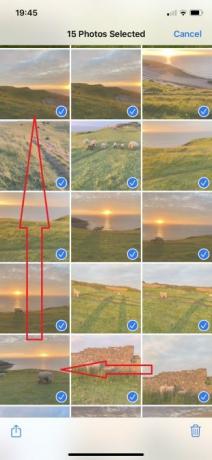

Ekranınız kaymaya başlayacaktır. Cihazınızdaki tüm fotoğrafları temizlemek için, kaldırmak istediğiniz en eski resme ulaşıncaya kadar parmağınızı albümünüzün sol üst köşesinde tutun. Hepsi seçildikten sonra çöp kutusu simgesini seçin, ardından Sil.
Bu, Film Rulonuza kaydettiğiniz tüm videoları da içerir. Yine de üzerlerine dokunarak tek tek görüntünün seçimini kaldırabilirsiniz.
Mac'iniz varsa, iPhone'unuzdaki ve iCloud'a bağlı tüm Apple cihazlarındaki tüm resimleri silmek daha da kolaydır. Açık Fotoğraflar Mac'inizde tıklayın Düzenle> Tümünü Seç (veya Cmd + A), sonra tutun Cmd + Sil. Bu, iCloud'a bağlı (zorunlu olarak oturum açmamış olmaları) sürece çok sayıda cihazdaki tüm fotoğrafları silecektir.
İPhone'unuzdaki Fotoğrafları Kalıcı Olarak Silme veya Kurtarma
Resimleri silmiş olsanız bile, yine de cihazınızda olabilirler! Bir şeyi yanlışlıkla silmeniz durumunda bir güvenlik ağı olarak Fotoğraflar uygulamasının kendi Son Silinenler Klasör. Sadece aşağı kaydırın albümler menü bulmak için.
Her bir resme dokunarak resimleri tek tek kurtarabilir veya kalıcı olarak silebilirsiniz. Seçenekler-Sil ve Kurtarmak— Altta görünecektir.
Alternatif olarak, birden fazla fotoğrafı seçip kurtarabilir veya silebilirsiniz. Son Silinenler tümünü silmek için yukarıda açıklananla aynı yöntemi kullanın. Yani, sen seç seçmek ardından parmağınızı sağ alt resimden sürükleyin ve sol üste doğru kaydırın.
İçinde olmayan bir resim arıyorsanız Son Silinenler, var iPhone ve iPad fotoğraflarını kurtarabilmenin diğer yolları İPhone'unuzdan ve Daha Fazlasından Silinen Fotoğrafları KurtarmaİPhone'dan silinen fotoğrafları nasıl kurtaracağınız (yanlışlıkla sildiyseniz) ve diğer verileri de kurtarabilirsiniz. Daha fazla oku . Unutmayın ki, Son Silinenler klasör, ilk silindikten 29 gün sonra kalıcı olarak silinir.
İPhone'unuzdaki Fotoğraf Albümü Silme
Ya geçersiz bir albümünüz varsa? Ya da tüm resimleri sildiğiniz için şimdi boş olan bir tane mi? Endişelenme: Bütün bir albümden kurtulabilirsin.
Seç Tümünü Görün> Düzenle üzerinde albümler sekmesi. Her albümde kırmızı daireler görünecektir. Silmek istediğinizlere dokunun, ardından simgesine dokunarak onaylayın. Albümü sil. Bu, tüm resimlerinizi silmez: iCloud Fotoğraf Akışınızda, diğer bulut hizmetlerinizde veya Son İşlemler albüm.
Tüm albümden kurtulmak istemeyebilirsiniz. Peki bir albümdeki fotoğrafları tek tek nasıl silebilirsiniz?
Ana Film Rulonuzdan sildiğiniz her şey albümlerden de kaybolacaktır. Ancak, yalnızca belirli resimleri kaldırmak istiyorsanız, seçmek, kurtulmak istediğiniz görüntülere dokunun, ardından çöp kutusu simgesine basın. Son olarak, Albümden Kaldır.
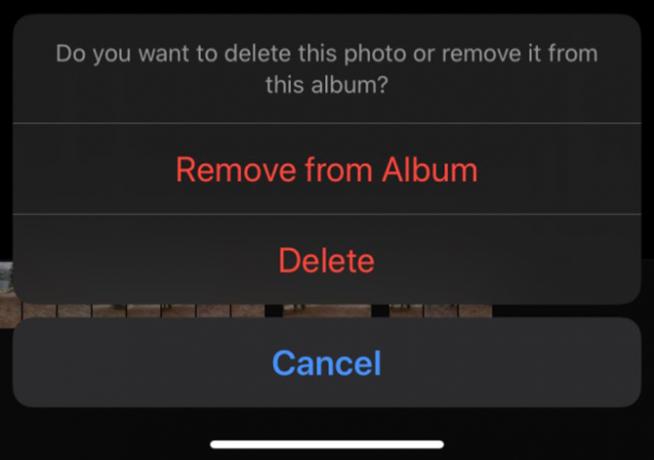
Fotoğrafları Silin, Sonra Kalanları Düzenleyin
Artık iPhone veya iPad'inizdeki bir veya daha fazla fotoğrafı nasıl sileceğinizi biliyorsunuz. Bu adımları arada bir gerçekleştirdiğinizde, cihazınızın eski veya kötü fotoğraflarla boğulmasını önlersiniz.
Önemsizliği temizledikten sonra, neden olmasın iPhone'unuzdaki fotoğrafları düzenleme İPhone'da Fotoğraflarınızı DüzenlemeİPhone'daki fotoğraf organizasyonunuzu geliştirmek mi istiyorsunuz? İşte iPhone resimlerinizi zahmetsizce yönetmenin en iyi yolları. Daha fazla oku kalan mı?
İştirak Açıklaması: Önerdiğimiz ürünleri satın alarak siteyi canlı tutmaya yardımcı olursunuz. Daha fazla oku.
Televizyon izlemediğinde, reading n ’Marvel çizgi romanları okurken, The Killers'ı dinlerken ve senaryo fikirlerine takıntılı olmadığında, Philip Bates serbest yazar gibi davranıyor. Her şeyi toplamaktan hoşlanıyor.


